LinkedIn: Як заблокувати/розблокувати людей

Дізнайтеся, як ефективно заблокувати чи розблокувати користувачів на LinkedIn з нашими зрозумілими інструкціями.
Час від часу ви будете стикатися з програмами, які запитуватимуть доступ до вашого облікового запису Google. Можливо, це для швидшого доступу та щоб уникнути проходження процесу реєстрації. Ви погоджуєтеся, що програма має доступ до вашого облікового запису, оскільки вам потрібно ним користуватися, але через деякий час забуваєте про це.
Якщо ви хочете зберегти свій обліковий запис Google у безпеці, найкраще скасувати доступ до програм, які вам більше не потрібні. Ви навіть можете бути здивовані тим, що програми, про які ви забули, продовжують отримувати доступ до вашого облікового запису. Ось як можна заборонити додаткам доступ до вашої інформації.
Як заборонити додаткам доступ до вашого облікового запису Google
Перш ніж почати, майте на увазі, що це те, що не можна зробити через додаток. Для цього вам знадобиться комп’ютер або веб-переглядач настільного комп’ютера. Вам потрібно буде отримати доступ до сторінки облікового запису дозволів Google . Ви побачите список усіх програм, які мають доступ до вашого облікового запису Google.
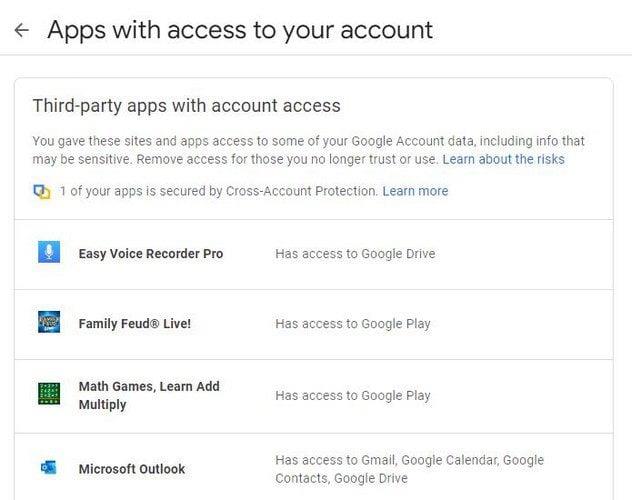
Немає можливості скасувати доступ до різних програм одночасно. Вам потрібно буде повторити процес для кожної програми, яку ви хочете видалити. Клацніть на першому, і ви побачите кнопку Видалити доступ. Просто натисніть на нього, і програма зникне.

У цій області ви також побачите опцію вимкнути або ввімкнути Вхід через Google. За допомогою цієї опції ви можете отримати швидший доступ за допомогою свого облікового запису Google. Програма з цією опцією не матиме доступу до вашого облікового запису. Вони можуть бачити лише основну інформацію, таку як зображення профілю, ім’я та адреса електронної пошти.
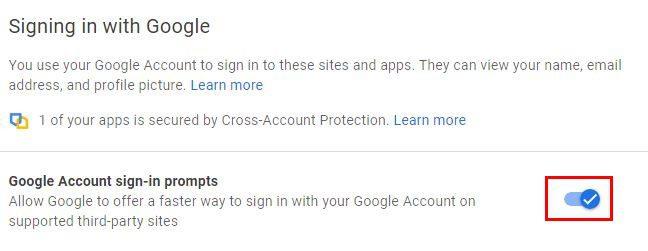
Якщо ви хочете видалити програму з цього списку, просто натисніть її та виберіть кнопку «Видалити». Якщо ви надали повний доступ до програми, не потрібно хвилюватися, що програма може стерти ваш обліковий запис. Він також не може надсилати чи отримувати гроші, змінювати ваш пароль або використовувати Google Play.
Як від’єднати програми від облікового запису Диска Google
Відключити програми від облікового запису Диска Google також легко та швидко. Увійшовши до свого облікового запису Диска, натисніть на шестірню та перейдіть до Налаштувань. На наступній сторінці ліворуч натисніть опцію «Керувати програмами».
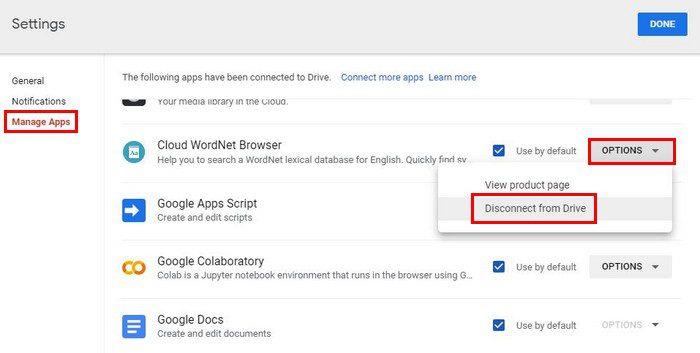
Ви також знайдете можливість використовувати ці програми за умовчанням. Деякі програми вже буде позначено як програми за умовчанням, але ви можете зняти прапорець, щоб вибрати іншу. Натиснувши спадне меню «Параметри», ви можете від’єднати програму від свого облікового запису Диска Google і переглянути сторінку продукту. Якщо ви не пам’ятаєте дозволи програми, скористайтеся цією опцією. Ви також побачите можливість видалити програму, якщо це те, що ви хочете.
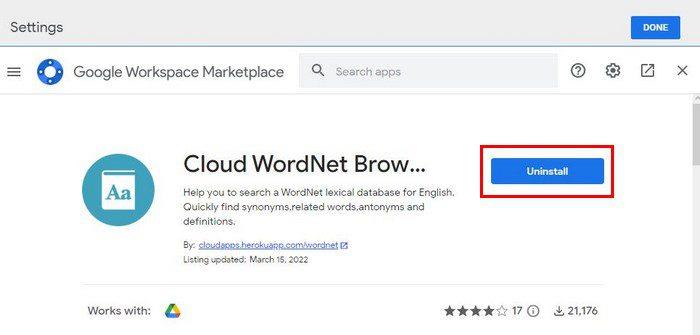
Якщо ви видалили його, але все ще бачите його в списку, це не означає, що процес не вдався. Вам потрібно буде перевстановити його, щоб використовувати його знову.
Висновок
Радимо час від часу перевіряти, які програми мають доступ до вашого облікового запису Google. Навіть якщо ви не пам’ятаєте, що встановлювали будь-які програми. Можливо, ви зовсім забули, і коли перевірите, ви можете побачити програму, яку навіть не пам’ятаєте, встановлювали. Якщо вам важко запам’ятати, ви завжди можете поставити собі нагадування. Скільки ви видалили? Дайте мені знати в коментарях нижче та не забудьте поділитися статтею з іншими в соціальних мережах.
Дізнайтеся, як ефективно заблокувати чи розблокувати користувачів на LinkedIn з нашими зрозумілими інструкціями.
Дізнайтеся, як приховати свою активність на Facebook, щоб інші не бачили, за ким ви стежите. Відкрийте налаштування конфіденційності та захистіть свою інформацію.
Дізнайтеся, як приховати своє прізвище у Facebook за допомогою налаштувань мови та конфіденційності для збереження вашої анонімності.
Дізнайтеся, як вирішити проблему «Відео на Facebook не відтворюється» за допомогою 12 перевірених методів.
Дізнайтеся, як додати фігури в Google Docs за допомогою Google Drawings, зображень та таблиць. Використовуйте ці методи для покращення ваших документів.
Google Таблиці є чудовою альтернативою дорогим програмам для підвищення продуктивності, як-от Excel. Наш посібник допоможе вам легко видалити лінії сітки з Google Таблиць.
Дізнайтеся, чому YouTube не зберігає вашу історію переглядів і як можна це виправити. Вимкніть блокувальник реклами та перевірте інші рішення для відновлення історії.
Дізнайтеся, як налаштувати дзеркальне відображення веб-камери в Zoom для природного вигляду вашого відео під час дзвінків.
У Twitter у вас є два способи ідентифікувати себе: за допомогою ідентифікатора Twitter і відображуваного імені. Дізнайтеся, як правильно змінити ці дані для кращого використання Twitter.
Якщо ваша PlayStation 5 перегрівається, дізнайтеся 6 ефективних способів охолодження для запобігання пошкодженням.








